Q.ログイン時に「自動バージョンアップ」という画面が表示される。
A.「自動バージョンアップ」とはファーストケアのバージョンをオンライン上で確認し、最新でない場合に自動でプログラムを更新することです。
(最新バージョンがダウンロードされます。自動バージョンアップは無料です)
ファーストケアでは、お客様に最新のプログラムをご利用いただくために、
ログイン後に自動バージョンアップの確認を行うための「自動バージョンアップ」画面が表示されます。
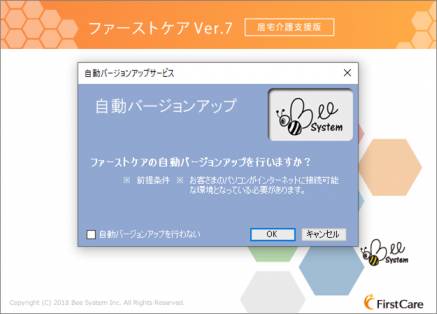
操作方法
・〔OK〕⇒バージョンを確認します。(※確認にはインターネット接続環境が必須です)
・〔キャンセル〕⇒確認をスキップします。
・〔自動バージョンアップを行わない〕⇒チェックを入れて指定すると次回以降この画面が表示されなくなります。
※自動バージョンアップは無料でご利用いただけるサービスです。
新機能追加や、機能改善を行っておりますので、インターネットに接続された環境でご利用の場合は、[自動バージョンアップを行わない]にチェックを入れないでください。
※「自動バージョンアップ」画面が表示されるのは、adminまたはシステム管理者権限を持った職員、バージョンアップの権限を持った職員のみです。
バージョンアップを行うにはadminまたはシステム管理者権限、バージョンアップの権限を持ったユーザー名でログインしてください。
※システム管理者権限を付けるにはadminでログインの上、以下の手順を行ってください。
⇒システム管理者権限 : 《維持管理》〈ログインユーザー設定〉『ログインパスワード』でシステム管理者権限にチェック。
詳しくはこちら。
※バージョンアップの権限を付ける手順はこちら。
●設定について●
「自動バージョンアップ」を表示させるか否かの設定は《維持管理》〈TOP〉画面で行います。
[ログイン時に最新バージョンの自動ダウンロードを行う]にチェックを付けるとログイン時に「自動バージョンアップ」画面が表示されます。
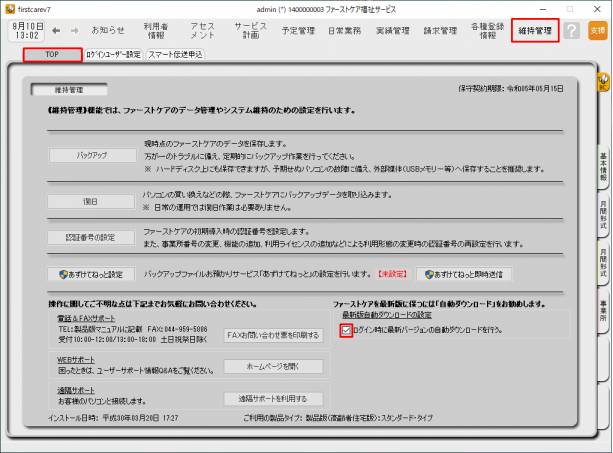
【チェックを外すとどうなるの?】
ログインの度に出てきた「自動バージョンアップ」の確認画面が表示されなくなります。
※自動バージョンアップは無料でご利用いただけるサービスです。
新機能追加や、機能改善を行っておりますので、インターネットに接続された環境でご利用の場合は、チェックを外さないでください。
チェックを外された場合は、adminまたはシステム管理者権限、バージョンアップの権限を持ったユーザー名でのログイン時に
「バージョンアップのご案内」が定期的に表示されるようになります。
[ホームページで最新バージョンを確認]ボタンをクリックすることで、最新バージョンを確認いただけます。
(※確認にはインターネット接続環境が必須です)
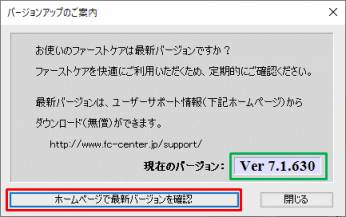
↓ユーザーサポート情報のページが開きます。バージョンをご確認ください。
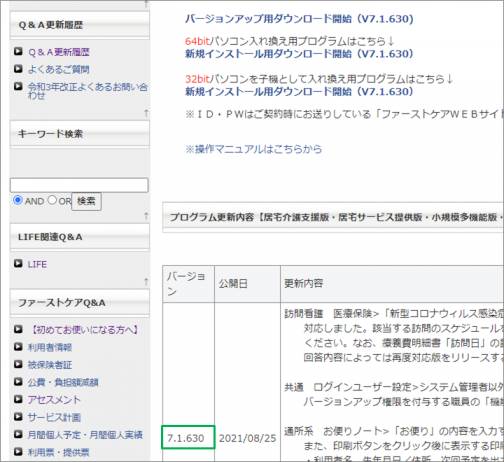
バージョンが一致しない場合はこちらの操作を行います。
![[BeeSystem] [BeeSystem]](image/pukiwiki.png)